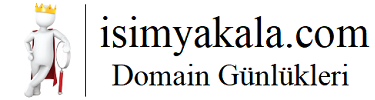Bilgisayarda Bluetooth Ayarları Nasıl Yapılır?
Bluetooth, cihazlar arasında kablosuz iletişim kurmaya olanak sağlayan bir teknolojidir. Bu teknoloji, bilgisayarlar arasında dosya paylaşımı, kablosuz fare ve klavye bağlantısı, kulaklık kullanımı gibi birçok işlev için yaygın olarak kullanılmaktadır. Bilgisayarınızda Bluetooth özelliğini etkinleştirmek ve ayarlamak oldukça basittir. İşte adım adım bir rehber:
1. Başlangıç Adımı: Bluetooth Donanımını Kontrol Edin
İlk adım, bilgisayarınızda Bluetooth donanımının bulunup bulunmadığını kontrol etmektir. Çoğu dizüstü bilgisayar ve masaüstü bilgisayar, entegre Bluetooth donanımına sahiptir. Ancak, bazı eski modellerde bu özellik bulunmayabilir. Donanımı kontrol etmek için, bilgisayarınızın kontrol panelini veya aygıt yöneticisini açabilirsiniz. Bluetooth donanımı varsa, bu listede "Bluetooth" veya "Kablosuz Bağlantılar" başlığı altında gösterilecektir.
2. Bluetooth Özelliğini Etkinleştirin
Bilgisayarınızda Bluetooth donanımı bulunduysa, bir sonraki adım bu özelliği etkinleştirmektir. Bu işlem genellikle işletim sistemine göre değişiklik gösterir. Windows işletim sistemi kullananlar için, görev çubuğunda bulunan bildirim alanına sağ tıklayarak "Bluetooth'u Etkinleştir" seçeneğine erişebilirler. Mac kullanıcıları ise "Sistem Tercihleri"ni açıp "Bluetooth" sekmesini seçerek Bluetooth'u etkinleştirebilirler.
3. Eşleştirme İşlemi
Bluetooth'u etkinleştirdikten sonra, cihazınızı diğer Bluetooth cihazlarıyla eşleştirebilirsiniz. Eşleştirme işlemi, cihazlar arasında güvenli bir bağlantı kurmak için gereklidir. Bu adımda, eşleştirmek istediğiniz cihazın Bluetooth'unu açın ve bilgisayarınızın Bluetooth ayarlarında bulunan "Yeni Cihaz Ekle" veya "Eşleştirme" seçeneğini seçin. Ardından, bilgisayarınız listede görünen cihazı seçerek eşleştirme işlemini tamamlayın.
4. Bluetooth Ayarlarını Yönetme
Bilgisayarınızda Bluetooth özelliğini etkinleştirdikten ve cihazları eşleştirdikten sonra, Bluetooth ayarlarını yönetme yeteneğine sahip olursunuz. Bu ayarlar arasında eşleştirilmiş cihazların listesi, cihazların adları ve özellikleri gibi bilgiler bulunur. Ayarlar menüsünden cihazları yeniden adlandırabilir, bağlantıları kesebilir veya cihazlar arasında öncelik belirleyebilirsiniz.
5. Güvenlik İpuçları
Bluetooth kullanırken güvenliği ön planda tutmak önemlidir. Bilgisayarınızın Bluetooth'unu yalnızca güvendiğiniz cihazlarla eşleştirin ve kamu yerlerinde veya açık alanlarda Bluetooth'u etkinleştirmekten kaçının. Ayrıca, güvenlik yazılımınızı güncel tutarak potansiyel tehditlere karşı önlem alın.
6. Sorun Giderme
Herhangi bir sorunla karşılaştığınızda, Bluetooth ayarlarınızı düzgün şekilde yapılandırmak için yardım alabilirsiniz. Özellikle bağlantı sorunları veya cihazların algılanmaması gibi durumlarda, bilgisayarınızın Bluetooth sürücülerini güncellemek veya donanımı yeniden başlatmak gibi adımlar işe yarayabilir. Ancak, karmaşık sorunlarla karşılaştığınızda, uzman birine danışmak en iyisidir.
Sonuç
Bluetooth ayarlarınızı doğru şekilde yapılandırmak, kablosuz cihazlarla sorunsuz bir şekilde iletişim kurmanızı sağlar. Bu adımları takip ederek, bilgisayarınızda Bluetooth özelliğini etkinleştirebilir, cihazlarınızı eşleştirebilir ve bağlantılarınızı yönetebilirsiniz. Ancak, herhangi bir sorunla karşılaştığınızda, uzman birinden destek almak her zaman en iyi seçenektir. Unutmayın ki, güvenlik ve doğru yapılandırma, Bluetooth kullanımınızın keyifli ve güvenli olmasını sağlar.
Bluetooth, cihazlar arasında kablosuz iletişim kurmaya olanak sağlayan bir teknolojidir. Bu teknoloji, bilgisayarlar arasında dosya paylaşımı, kablosuz fare ve klavye bağlantısı, kulaklık kullanımı gibi birçok işlev için yaygın olarak kullanılmaktadır. Bilgisayarınızda Bluetooth özelliğini etkinleştirmek ve ayarlamak oldukça basittir. İşte adım adım bir rehber:
1. Başlangıç Adımı: Bluetooth Donanımını Kontrol Edin
İlk adım, bilgisayarınızda Bluetooth donanımının bulunup bulunmadığını kontrol etmektir. Çoğu dizüstü bilgisayar ve masaüstü bilgisayar, entegre Bluetooth donanımına sahiptir. Ancak, bazı eski modellerde bu özellik bulunmayabilir. Donanımı kontrol etmek için, bilgisayarınızın kontrol panelini veya aygıt yöneticisini açabilirsiniz. Bluetooth donanımı varsa, bu listede "Bluetooth" veya "Kablosuz Bağlantılar" başlığı altında gösterilecektir.
2. Bluetooth Özelliğini Etkinleştirin
Bilgisayarınızda Bluetooth donanımı bulunduysa, bir sonraki adım bu özelliği etkinleştirmektir. Bu işlem genellikle işletim sistemine göre değişiklik gösterir. Windows işletim sistemi kullananlar için, görev çubuğunda bulunan bildirim alanına sağ tıklayarak "Bluetooth'u Etkinleştir" seçeneğine erişebilirler. Mac kullanıcıları ise "Sistem Tercihleri"ni açıp "Bluetooth" sekmesini seçerek Bluetooth'u etkinleştirebilirler.
3. Eşleştirme İşlemi
Bluetooth'u etkinleştirdikten sonra, cihazınızı diğer Bluetooth cihazlarıyla eşleştirebilirsiniz. Eşleştirme işlemi, cihazlar arasında güvenli bir bağlantı kurmak için gereklidir. Bu adımda, eşleştirmek istediğiniz cihazın Bluetooth'unu açın ve bilgisayarınızın Bluetooth ayarlarında bulunan "Yeni Cihaz Ekle" veya "Eşleştirme" seçeneğini seçin. Ardından, bilgisayarınız listede görünen cihazı seçerek eşleştirme işlemini tamamlayın.
4. Bluetooth Ayarlarını Yönetme
Bilgisayarınızda Bluetooth özelliğini etkinleştirdikten ve cihazları eşleştirdikten sonra, Bluetooth ayarlarını yönetme yeteneğine sahip olursunuz. Bu ayarlar arasında eşleştirilmiş cihazların listesi, cihazların adları ve özellikleri gibi bilgiler bulunur. Ayarlar menüsünden cihazları yeniden adlandırabilir, bağlantıları kesebilir veya cihazlar arasında öncelik belirleyebilirsiniz.
5. Güvenlik İpuçları
Bluetooth kullanırken güvenliği ön planda tutmak önemlidir. Bilgisayarınızın Bluetooth'unu yalnızca güvendiğiniz cihazlarla eşleştirin ve kamu yerlerinde veya açık alanlarda Bluetooth'u etkinleştirmekten kaçının. Ayrıca, güvenlik yazılımınızı güncel tutarak potansiyel tehditlere karşı önlem alın.
6. Sorun Giderme
Herhangi bir sorunla karşılaştığınızda, Bluetooth ayarlarınızı düzgün şekilde yapılandırmak için yardım alabilirsiniz. Özellikle bağlantı sorunları veya cihazların algılanmaması gibi durumlarda, bilgisayarınızın Bluetooth sürücülerini güncellemek veya donanımı yeniden başlatmak gibi adımlar işe yarayabilir. Ancak, karmaşık sorunlarla karşılaştığınızda, uzman birine danışmak en iyisidir.
Sonuç
Bluetooth ayarlarınızı doğru şekilde yapılandırmak, kablosuz cihazlarla sorunsuz bir şekilde iletişim kurmanızı sağlar. Bu adımları takip ederek, bilgisayarınızda Bluetooth özelliğini etkinleştirebilir, cihazlarınızı eşleştirebilir ve bağlantılarınızı yönetebilirsiniz. Ancak, herhangi bir sorunla karşılaştığınızda, uzman birinden destek almak her zaman en iyi seçenektir. Unutmayın ki, güvenlik ve doğru yapılandırma, Bluetooth kullanımınızın keyifli ve güvenli olmasını sağlar.